Mac重复照片怎么删除,达人教你一键清理Mac重复照片
Mac电脑是一款功能强大且易于操作的设备,广受用户喜爱。然而,随着时间的推移,尤其是大量照片积累在硬盘中,重复的照片文件不仅占用了宝贵的存储空间,还可能影响系统的运行效率。那么,Mac重复照片怎么删除?本文将为你提供一些实用的解决方案,帮助你轻松清理重复照片,恢复电脑的存储空间,提升系统性能。

一、为什么Mac中会有重复照片?
在日常使用中,我们经常会拍摄照片并将其传输到Mac电脑。随着时间的推移,一些重复的照片可能会悄无声息地堆积起来。这些重复照片的来源多种多样,比如:
- 导入多次:同一张照片可能因为网络问题、导入操作不当等原因多次导入,形成重复。
- 不同文件格式:有时,照片会以不同的格式存在,例如JPG和PNG格式,尽管内容相同,但系统会将其视为不同文件。
- 从不同设备导入:手机、相机和其他设备中的照片可能在导入Mac时出现重复。
为什么大家都在寻找Mac重复照片怎么删除的方法?这些重复的照片不仅占用了磁盘空间,还可能影响你在Mac上的照片管理和使用。因此,删除这些重复照片不仅有助于释放存储空间,也能使你的文件更加整洁。
二、Mac重复照片怎么删除?手动方法VS自动化工具
1. 手动删除重复照片
如果你只需要删除少量重复照片,手动删除可能是一个可行的选择。你可以通过以下步骤来手动删除重复照片:
- 打开“照片”应用:在Mac上,所有的照片都集中在“照片”应用中。打开该应用,浏览你的图片库。
- 查看照片信息:逐一查看照片文件,手动比较并删除那些重复的图片。
- 使用“Finder”搜索文件:通过Finder搜索特定的文件格式(如JPEG或PNG),并按文件名称、日期等排序,找出重复照片进行删除。
尽管手动删除适用于少量的重复照片,但如果你的照片库庞大,这个过程不仅繁琐,还容易出错。更有效的方式是使用专业工具自动检测和删除重复照片。
2. 使用CleanMyMac一键清理重复照片
在处理大量重复文件时,手动操作显然效率较低。幸运的是,有像CleanMyMac这样的工具可以帮助你自动识别和删除Mac上的重复照片。
CleanMyMac是一款非常强大的Mac清理工具,它包含了一个名为“整理杂乱”的功能,专门帮助用户清理系统中的重复文件。对于重复照片的清理,CleanMyMac提供了一个简单、快速且高效的解决方案。
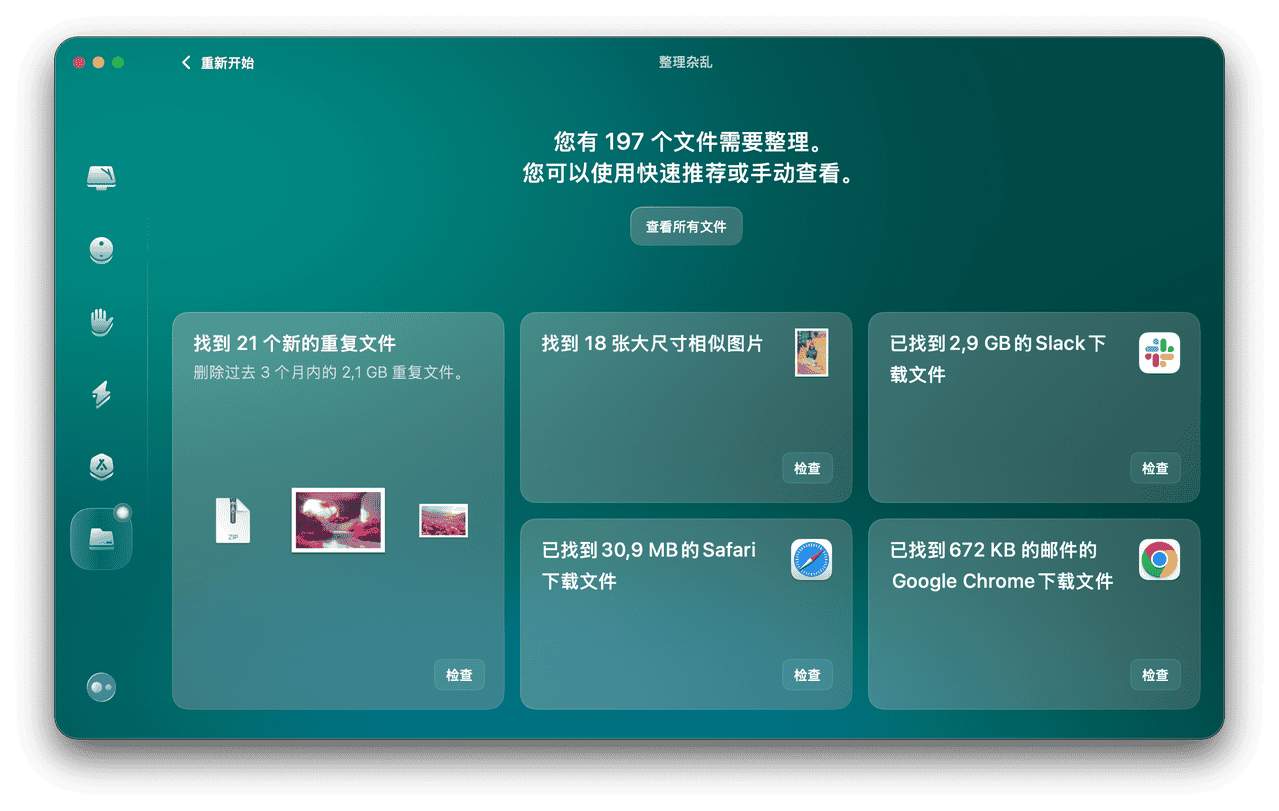
使用CleanMyMac整理杂乱功能清理重复照片:
- 下载并安装CleanMyMac:首先,从官网下载并安装最新版的CleanMyMac。
- 启动“整理杂乱”功能:打开CleanMyMac,选择“整理杂乱”选项,软件将自动扫描系统中包括照片在内的重复文件。
- 选择“重复照片”:在扫描结果中,选择“检查”选项,所有重复的照片文件将会展示在你面前。
- 预览选择删除:你可以预览所有重复照片组,查看并删除不需要的照片。
这个过程非常简单,CleanMyMac将自动处理所有繁琐的步骤,不仅能帮你清理重复的照片,还能找出其他格式的重复文件,比如文档、压缩包;你也可以借助“整理杂乱”功能一并清理各种下载文件。
三、Mac重复照片怎么删除,为何选择CleanMyMac?
相比于手动删除照片,使用CleanMyMac来清理重复照片有许多优势:
- 高效扫描:CleanMyMac能够在短时间内扫描整个系统,快速识别重复文件。
- 智能筛选:它不仅能识别完全相同的照片,还能识别不同格式、分辨率的相似照片,确保你不会错过任何一个重复文件。
- 无风险删除:提供对比预览,确保需要保留的照片不会被误删。
- 节省时间:通过自动化操作,你可以轻松解决重复照片问题,而无需手动浏览文件夹和照片库。
四、总结
Mac重复照片怎么删除?无论你选择手动删除还是使用自动化工具,定期清理重复照片都是保持系统整洁、高效运行的重要措施。使用CleanMyMac的“整理杂乱”功能,能够帮助你快速、精准地清理重复照片,释放更多的磁盘空间,提高Mac的工作效率。






